Úplný sprievodca krok za krokom, ktorý vám pomôže jasne pochopiť, ako zdieľať obrazovku na FaceTime bez akýchkoľvek ťažkostí alebo problémov:
Milujem Apple, nie ovocie, ale zariadenia, a milujem FaceTiming so svojou rodinou a priateľmi. Teraz ma zabudovaná funkcia zdieľania obrazovky celá obkolesila okolo môjho iPadu.
Teraz si môžete prezerať staré fotografie na rovnakej obrazovke a prežívať krásne spomienky. Dokonca môžete spolu s partnerom prezentovať nápady pravdepodobným klientom bez toho, aby ste museli byť v rovnakej miestnosti. Vzdialenosť sa čoskoro stane len číslom.
V tomto článku sa dozviete, ako zdieľať obrazovku na FaceTime. Tak začnime, dobre?
Zdieľanie obrazovky na FaceTime - podrobný sprievodca
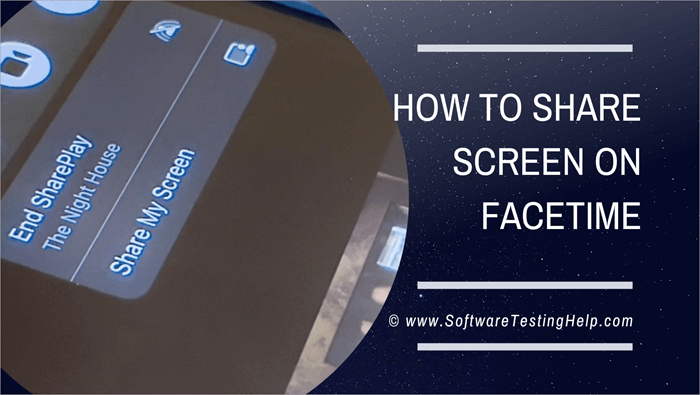
Čo potrebujete vedieť o zdieľaní obrazovky FaceTime
Skôr než sa začnete nadchýnať zdieľaním obrazovky FaceTime, mali by ste o ňom vedieť niekoľko vecí:
- Vy a osoba, s ktorou FaceTime používate, musíte mať na iPhone iOS 15.1 alebo novší, na iPade iPadOS 15.1 alebo na Macu macOS 12.1 alebo novší.
- Pre obe strany je tiež nevyhnutné mať Apple ID.
- Nemôžete zdieľať obsah z aplikácií, ktoré vyžadujú predplatné na sledovanie svojho obsahu. Na to môžete použiť službu SharePlay.
- Zdieľanie obrazovky na FaceTime je skvelé na riešenie problémov, spoločné prezentovanie informácií ostatným na diaľku a podobne.
- Hoci oznámenia zostanú počas zdieľania obrazovky na FaceTime skryté, stále by ste mali byť opatrní. Najmä ak máte na obrazovke citlivé informácie, pretože druhá strana by ich mohla vidieť.
Ako zdieľať obrazovku v službe FT v zariadeniach iPhone a iPad
Je to veľmi jednoduché.
#1) Otvorte FaceTime.
#2) Spustite hovor FaceTime.
#3) Ak chcete zdieľať obrazovku, ťuknite na ikonu zdieľania obsahu v hornej časti obrazovky.
#4) Ťuknite na možnosť Zdieľať moju obrazovku vo vyskakovacom okne.
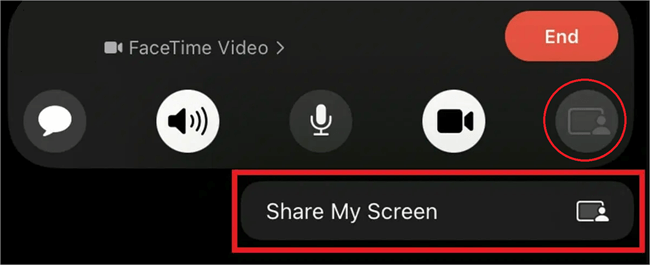
#5) Ak chcete minimalizovať okno hovoru a prejsť na obrazovku, potiahnite prstom nahor z dolnej časti obrazovky.
#6) Príjemcovia môžu ťuknúť na obrázok a zobraziť ho v režime celej obrazovky.
#7) Ak chcete zastaviť zdieľanie, ťuknite na ikonu zdieľania obrazovky znova.
#8) To všetko sa týka spôsobu zdieľania obrazoviek vo FaceTime.
Ako prevziať zdieľanie obrazovky niekoho iného na FaceTime
Teraz, keď už viete, ako zdieľať svoju obrazovku na FaceTime, sa pozrieme, ako môžete od niekoho iného prevziať zdieľanie obrazovky. Bude sa vám to hodiť počas stretnutí a prezentácií na FaceTime.
#1) Ťuknite na možnosť Zdieľať obrazovku.
#2) Vo vyskakovacom okne vyberte položku Zdieľať moju obrazovku.
#3) Ťuknite na položku Nahradiť existujúce a prevezmite zdieľanie obrazovky od niekoho iného vo FaceTime.
#4) Ak chcete ukončiť zdieľanie obrazovky, znova ťuknite na možnosť Zdieľať obrazovku.
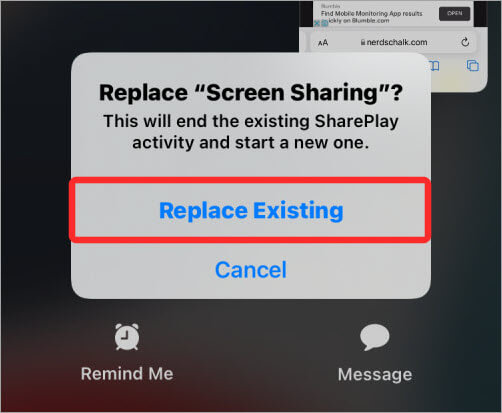
Ako sa pripojiť k zdieľanej obrazovke FaceTime
Keď ste v hovore a chcete sa pripojiť k zdieľaniu obrazovky niekoho iného na FaceTime, môžete to urobiť rovnako jednoducho. Keď niekto zdieľa obrazovku na FaceTime, uvidíte možnosť Pripojiť sa k zdieľaniu obrazovky. Klepnite na Otvoriť vedľa tejto možnosti a pripojte sa.
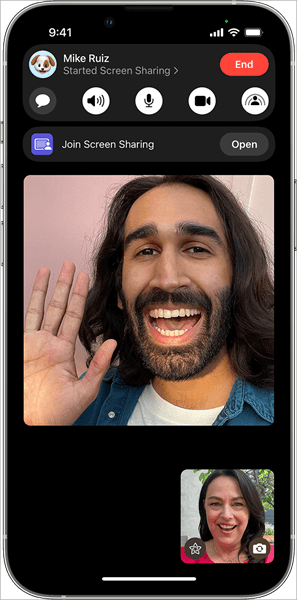
Ako zdieľať obrazovku na FT v počítači Mac
Predtým, ako vám povieme, ako zdieľať obrazovku na FT v počítači Mac, oboznámte sa s podmienkami. Musíte mať MacOS Monterey 12.1 alebo novší. Aj tí, s ktorými budete zdieľať obrazovku, musia mať MacOS 12.1 alebo novší, alebo pre iPhone a iPad - iOS alebo iPadOS 15.1 alebo novší.
Teraz si povedzme niečo o tom, ako zdieľate vaše obrazovky FaceTime na Macu.
#1) Spustite FaceTime hovory na Macu.
#2) Otvorte obrazovku, ktorú chcete zdieľať počas hovoru.
#3) Kliknite na ikonu Zdieľanie obrazovky v ponuke.
#4) Vyberte si, či chcete zdieľať celú obrazovku alebo len okno
- Ak chcete zdieľať okno aplikácie, vyberte položku Windows a myšou prejdite na aplikáciu, ktorú chcete zdieľať. Potom kliknite na položku Zdieľať toto okno.
- Ak chcete zdieľať celú obrazovku, vyberte položku Obrazovka a presuňte myš kamkoľvek na obrazovku. Potom kliknite na položku Zdieľať túto obrazovku.

#5) Ak chcete zastaviť alebo zmeniť zdieľanie obrazovky, kliknite na možnosť Zastaviť zdieľanie.
#6) Vyberte jednu možnosť z možností Zastaviť zdieľanie okna, Zmeniť zdieľané okno alebo Zdieľať celý displej.
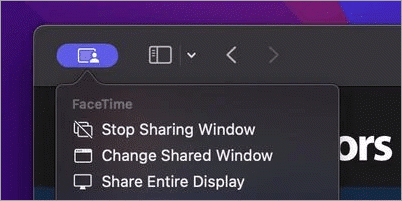
Toto je postup zdieľania obrazovky FaceTime na Macu.
Môžete zdieľať obrazovku v aplikácii FaceTime v systéme Android & Windows
Hoci FaceTime môžete používať z prehliadačov na zariadeniach so systémami Android a Windows, nebudete môcť zdieľať svoju obrazovku.
Spoločnosť Apple obmedzila túto skvelú novú funkciu len na majiteľov zariadení Apple. Môžeme však dúfať, že spoločnosť Apple čoskoro zavedie funkcie zdieľania obrazovky pre používateľov systémov Android a Windows.